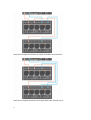Dell Storage MD1280 El manual del propietario
- Tipo
- El manual del propietario
El Dell Storage MD1280 es un gabinete de almacenamiento de alto rendimiento que ofrece una capacidad de expansión fácil de implementar para una variedad de cargas de trabajo, incluidas las aplicaciones de bases de datos, consolidación/virtualización de servidores y copia de seguridad y recuperación. Con capacidades que van desde 12 a 96 unidades de disco duro SAS o SSD de 2,5 pulgadas, hasta 48 discos duros SAS o SSD de 3,5 pulgadas con una expansión máxima de hasta 192 unidades de disco, el MD1280 es una solución de almacenamiento escalable y asequible.
El Dell Storage MD1280 es un gabinete de almacenamiento de alto rendimiento que ofrece una capacidad de expansión fácil de implementar para una variedad de cargas de trabajo, incluidas las aplicaciones de bases de datos, consolidación/virtualización de servidores y copia de seguridad y recuperación. Con capacidades que van desde 12 a 96 unidades de disco duro SAS o SSD de 2,5 pulgadas, hasta 48 discos duros SAS o SSD de 3,5 pulgadas con una expansión máxima de hasta 192 unidades de disco, el MD1280 es una solución de almacenamiento escalable y asequible.




















-
 1
1
-
 2
2
-
 3
3
-
 4
4
-
 5
5
-
 6
6
-
 7
7
-
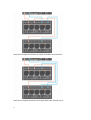 8
8
-
 9
9
-
 10
10
-
 11
11
-
 12
12
-
 13
13
-
 14
14
-
 15
15
-
 16
16
-
 17
17
-
 18
18
-
 19
19
-
 20
20
Dell Storage MD1280 El manual del propietario
- Tipo
- El manual del propietario
El Dell Storage MD1280 es un gabinete de almacenamiento de alto rendimiento que ofrece una capacidad de expansión fácil de implementar para una variedad de cargas de trabajo, incluidas las aplicaciones de bases de datos, consolidación/virtualización de servidores y copia de seguridad y recuperación. Con capacidades que van desde 12 a 96 unidades de disco duro SAS o SSD de 2,5 pulgadas, hasta 48 discos duros SAS o SSD de 3,5 pulgadas con una expansión máxima de hasta 192 unidades de disco, el MD1280 es una solución de almacenamiento escalable y asequible.
Artículos relacionados
-
Dell PowerVault MD3060e El manual del propietario
-
Dell Storage MD1280 El manual del propietario
-
Dell EMC PowerVault ME484 El manual del propietario
-
Dell Storage MD1280 Guía de inicio rápido
-
Dell PowerVault MD3800f El manual del propietario
-
Dell PowerVault MD3460 El manual del propietario
-
Dell PowerVault MD3860f El manual del propietario
-
Dell PowerVault MD3660f El manual del propietario
-
Dell PowerVault MD3260 El manual del propietario
-
Dell PowerVault MD3820i El manual del propietario